教你使用win10自带录屏软件录制视频 win10自带录屏功能录制视频的步骤
教你使用win10自带录屏软件录制视频,如今随着科技的飞速发展,录制视频已经成为人们生活中不可或缺的一部分,而对于使用Windows 10操作系统的用户来说,幸运的是他们可以利用系统自带的录屏软件来轻松录制自己想要的视频。这个自带的录屏功能不仅操作简单,而且功能强大,能够满足用户各种录制视频的需求。接下来我们就来一起探索一下Win10自带录屏软件录制视频的步骤。
具体方法如下:
1、在【开始】里找到Xbox,打开它,以确认你的系统里是否带有Xbox。
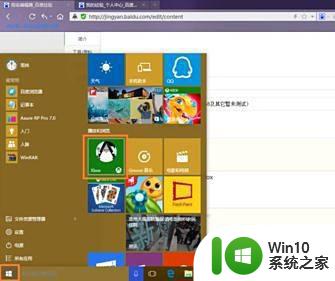
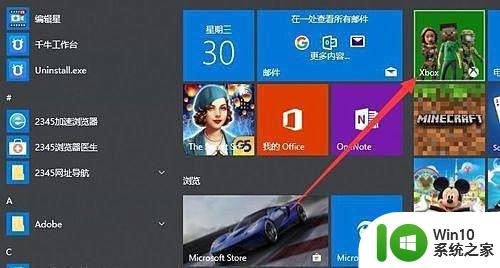
2、打开你所要被录制的软件,做好录制的准备。这里小编就以要录制一段浏览器操作过程的视频为例,因此在这里我打开了浏览器。
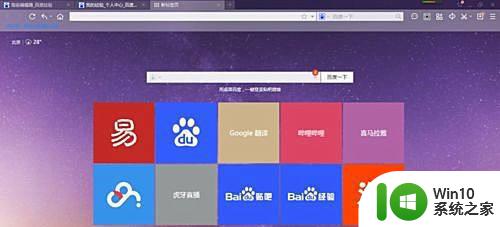
3、随后按下键盘快捷键 win+G ,便能召唤出如图的窗口。
左一为Xbox召唤键,左三为屏幕截图,左四为录制开始键,左五为录制设置键。点击录制开始键便能开始录制。

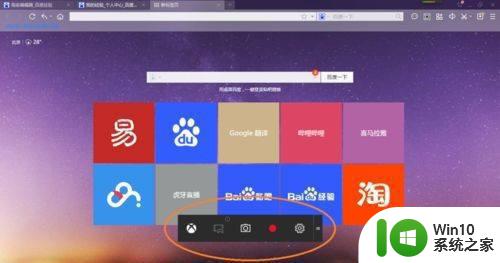
4、开始录制时可能会弹出如下窗口。因为该功能为Xbox自带且定位为游戏录制功能,因此它可能会让你确定被录制软件是否为游戏。此时你只需确认即可。
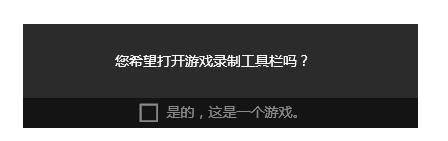
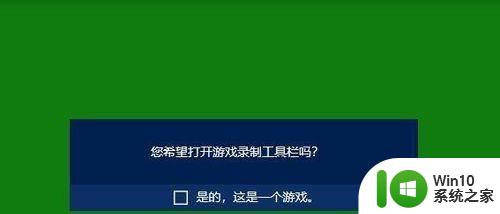
5、确认后现在即开始录制了。录制过程中窗口会自动最小化,录制完成时只需在此使用win+G快捷键召唤小窗口。再点击红色方块即可停止录制。

6、只需打开Xbox------>游戏DVR。即可见到自己录制的视频,单击它便能观看并浏览其详细内容。还能进行剪辑、重命名、浏览其存放位置等操作。
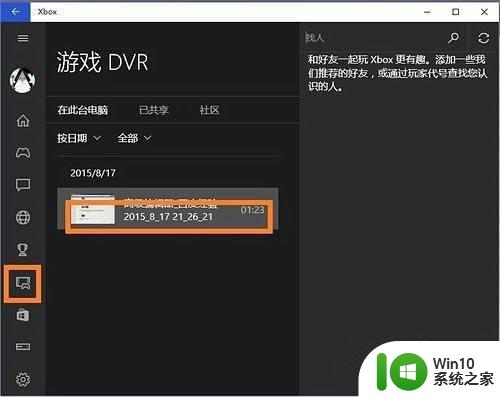
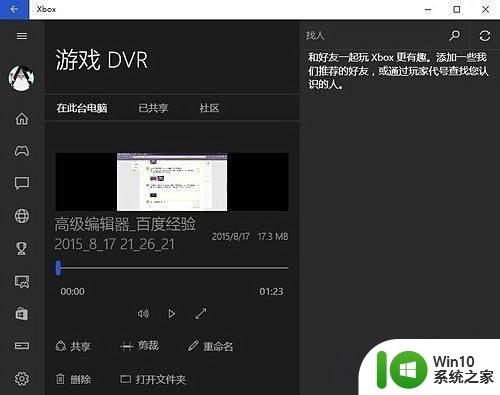
以上就是使用win10自带录屏软件录制视频的全部内容,如果你遇到这种情况,请按照小编提供的方法解决,我们希望这篇文章能够对你有所帮助。
教你使用win10自带录屏软件录制视频 win10自带录屏功能录制视频的步骤相关教程
- win10自带录制怎么录制视频 win10自带录屏功能怎么设置
- win10自带录屏软件如何设置声音 win10自带录屏软件录制的视频在哪里查看
- 电脑win10摄像头自带录制视频怎么启动 如何在Windows 10上启动自带摄像头录制视频功能
- win10自带的录屏功能的使用方法 win10自带录屏功能怎么使用
- Win10电脑录屏软件推荐 如何使用Win10电脑录制屏幕视频
- win10系统自带的录屏功能如何设置 如何在win10电脑上录制屏幕视频
- win10录屏功能的使用方法 win10怎么使用自带录屏功能
- win10电脑如何使用内置录屏功能 电脑w10怎么录制游戏视频
- win10自带的录屏软件怎么打不开 Win10自带录屏功能闪退怎么办
- win10录屏软件推荐及使用技巧 win10自带录屏音频录制设置方法
- win10录制视频软件在哪里 win10怎么打开录制视频软件
- win10自带录制在哪个文件夹 Win10自带录制视频保存路径是什么
- win10玩只狼:影逝二度游戏卡顿什么原因 win10玩只狼:影逝二度游戏卡顿的处理方法 win10只狼影逝二度游戏卡顿解决方法
- 《极品飞车13:变速》win10无法启动解决方法 极品飞车13变速win10闪退解决方法
- win10桌面图标设置没有权限访问如何处理 Win10桌面图标权限访问被拒绝怎么办
- win10打不开应用商店一直转圈修复方法 win10应用商店打不开怎么办
win10系统教程推荐
- 1 win10桌面图标设置没有权限访问如何处理 Win10桌面图标权限访问被拒绝怎么办
- 2 win10关闭个人信息收集的最佳方法 如何在win10中关闭个人信息收集
- 3 英雄联盟win10无法初始化图像设备怎么办 英雄联盟win10启动黑屏怎么解决
- 4 win10需要来自system权限才能删除解决方法 Win10删除文件需要管理员权限解决方法
- 5 win10电脑查看激活密码的快捷方法 win10电脑激活密码查看方法
- 6 win10平板模式怎么切换电脑模式快捷键 win10平板模式如何切换至电脑模式
- 7 win10 usb无法识别鼠标无法操作如何修复 Win10 USB接口无法识别鼠标怎么办
- 8 笔记本电脑win10更新后开机黑屏很久才有画面如何修复 win10更新后笔记本电脑开机黑屏怎么办
- 9 电脑w10设备管理器里没有蓝牙怎么办 电脑w10蓝牙设备管理器找不到
- 10 win10系统此电脑中的文件夹怎么删除 win10系统如何删除文件夹
win10系统推荐
- 1 戴尔笔记本ghost win10 sp1 64位正式安装版v2023.04
- 2 中关村ghost win10 64位标准旗舰版下载v2023.04
- 3 索尼笔记本ghost win10 32位优化安装版v2023.04
- 4 系统之家ghost win10 32位中文旗舰版下载v2023.04
- 5 雨林木风ghost win10 64位简化游戏版v2023.04
- 6 电脑公司ghost win10 64位安全免激活版v2023.04
- 7 系统之家ghost win10 32位经典装机版下载v2023.04
- 8 宏碁笔记本ghost win10 64位官方免激活版v2023.04
- 9 雨林木风ghost win10 64位镜像快速版v2023.04
- 10 深度技术ghost win10 64位旗舰免激活版v2023.03